
[100% Berhasil] Bagaimana Menghubungkan iPhone ke Mac atau Mac Book dengan/tanpa USB?

Jika Anda memiliki iPhone dan Mac , ada banyak cara mudah untuk menghubungkan keduanya. Menghubungkan iPhone ke Mac memungkinkan Anda menjaga data tetap sinkron, bekerja lebih efisien, dan memindahkan file tanpa repot.
Cara termudah adalah menghubungkannya dengan kabel USB. Namun, jika Anda menginginkan kenyamanan dan fleksibilitas lebih, Anda juga dapat menghubungkannya secara nirkabel menggunakan Bluetooth, koneksi USB-C, atau memanfaatkan fitur Continuity Apple untuk pengalaman yang lancar.

Cara termudah untuk menghubungkan iPhone Anda ke Mac adalah dengan menggunakan kabel USB bawaan ponsel Anda. Tidak hanya cepat, tetapi juga penting saat Anda perlu mentransfer data, menyinkronkan berkas, atau mengatur ulang iPhone.
Tergantung pada versi sistem Mac Anda, cara Anda mengelola iPhone akan sedikit berbeda:
Untuk macOS Mojave atau versi lebih lama (menggunakan iTunes):
Anda akan menggunakan iTunes untuk menyelaraskan dan mengelola konten iPhone Anda seperti foto, musik, video, kontak, dan banyak lagi.
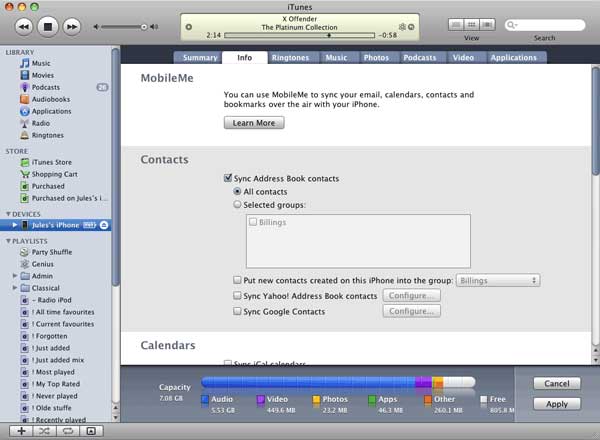
Untuk macOS Catalina atau lebih baru (menggunakan Finder ):
iTunes tidak lagi tersedia di macOS yang lebih baru, jadi Anda akan menggunakan Finder untuk menangani iPhone Anda.

Anda dapat menghubungkan iPhone ke Mac menggunakan Wi-Fi, asalkan keduanya berada di jaringan Wi-Fi yang sama. Namun, sebelum itu, Anda perlu menghubungkan iPhone ke Mac dengan kabel USB atau USB-C untuk mengaturnya. Pastikan iPhone Anda menjalankan iOS 5 atau yang lebih baru.
Setelah terhubung, ikuti langkah-langkah berikut:
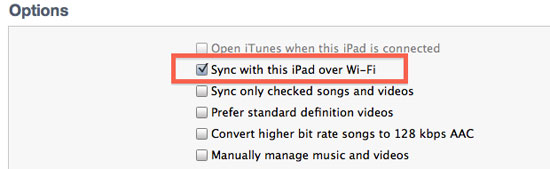
Perlu diingat bahwa sinkronisasi melalui Wi-Fi biasanya lebih lambat daripada menggunakan kabel. Jadi, jika Anda mentransfer berkas besar atau melakukan pencadangan penuh, menggunakan kabel mungkin masih menjadi pilihan yang lebih baik.
Berikut cara yang lebih mudah untuk menghubungkan iPhone dan Mac Anda tanpa menggunakan iTunes - cukup gunakan iCloud. iCloud membantu menjaga file, foto, catatan, dan lainnya tetap sama di semua perangkat Apple Anda. Jika Anda masuk dengan ID Apple yang sama dan mengaktifkan sinkronisasi, setiap perubahan yang dibuat di satu perangkat akan otomatis diperbarui di perangkat lainnya.

Setelah pengaturan ini selesai, iCloud akan menangani sisanya. Anda dapat mengakses data di iPhone dan Mac tanpa perlu mencolokkan kabel atau membuka iTunes.
Anda juga dapat menghubungkan iPhone ke Mac menggunakan Bluetooth, yang sangat bagus untuk berbagi data seluler iPhone Anda melalui Hotspot Pribadi saat Wi-Fi tidak tersedia.
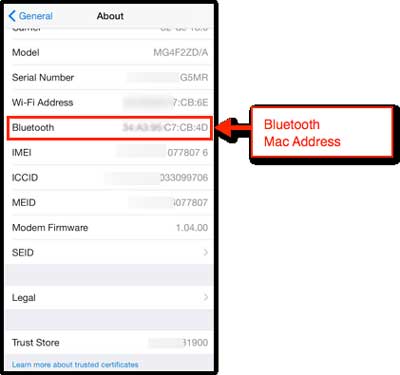
Kiat: Jika perangkat Anda tidak dapat menemukan satu sama lain, coba dekatkan keduanya—Bluetooth hanya berfungsi dalam jarak pendek. ( iPhone Tidak Dapat Terhubung ke Perangkat Bluetooth, Bagaimana Cara Memperbaikinya? )
Salah satu hal terbaik menggunakan produk Apple adalah betapa lancarnya mereka bekerja bersama. Berkat serangkaian fitur yang disebut Continuity, iPhone dan Mac Anda dapat tetap sinkron dan memungkinkan Anda beralih di antara keduanya dengan mudah. Misalnya, Anda dapat mulai mengetik email di Mac dan menyelesaikannya di iPhone, atau bahkan menjawab panggilan telepon dari Mac jika iPhone Anda sedang diisi dayanya di ruangan lain.
Untuk memulai, berikut yang perlu Anda lakukan:
Sekarang Anda siap menikmati beberapa cara terpintar agar iPhone dan Mac Anda dapat bekerja bersama:
Perlu diingat bahwa fitur Kontinuitas memerlukan iOS 8 atau lebih baru di iPhone Anda, dan OS X Yosemite (10.10) atau lebih baru di Mac Anda. Untuk Universal Clipboard, Anda memerlukan setidaknya macOS Sierra (10.12).
Meskipun fitur Continuity Apple sangat bagus untuk menyinkronkan iPhone dan Mac , terkadang Anda membutuhkan cara yang lebih langsung dan canggih untuk mengelola data iOS Anda. Di sinilah Coolmuster iOS Assistant hadir. Alat desktop all-in-one ini membantu Anda menghubungkan iPhone ke Mac dan mengambil kendali penuh atas data Anda dengan mudah, terutama saat Anda melakukan pencadangan, ekspor, atau manajemen konten.
Apa yang dapat dilakukan Coolmuster iOS Assistant untuk Anda?
Langkah-langkah untuk Menghubungkan dan Mengelola iPhone di Mac dengan Coolmuster iOS Assistant:
01 Unduh iOS Assistant versi Mac , lalu instal di Mac Anda. Gunakan kabel USB untuk menghubungkan iPhone Anda. Pastikan untuk mengetuk "Percayai Komputer Ini" di iPhone Anda saat diminta.

02 Buka Coolmuster iOS Assistant. Setelah iPhone Anda dikenali, detail perangkat Anda akan muncul di layar.

03 Pilih dari kategori seperti Kontak, Pesan, Foto, Musik, dll. Klik salah satu di antaranya untuk melihat pratinjau dan mengelola konten.

Pada titik ini, Anda telah berhasil menghubungkan iPhone ke Mac . Untuk mentransfer data dari iPhone ke Mac , pilih file dan klik "Ekspor". Untuk mengimpor dari Mac ke iPhone, klik "Impor" dan pilih file Anda. Gunakan opsi "Cadangkan" dan "Pulihkan" di antarmuka "Super Toolkit" untuk mengamankan atau memulihkan data iPhone Anda dengan satu klik.
Panduan Video:
Jika Anda sudah menemukan cara untuk menghubungkan iPhone Anda dengan sukses, bagus! Namun, jika Anda masih bingung tentang " cara mencadangkan iPhone ke Mac ", atau frustrasi karena " iPhone tidak bisa terhubung ke Mac ", jangan khawatir! Kami siap membantu. Kami punya banyak kiat dan panduan langkah demi langkah untuk memandu Anda melalui proses pencadangan dan memecahkan masalah koneksi.
Artikel Terkait:
[Panduan Lengkap] Cara Mentransfer Catatan dari Mac ke iPhone
Cara Mentransfer Foto dari iPhone ke Mac ? - 6 Cara yang Handal
Cara Mentransfer File Antara iPhone dan Mac dalam 5 Cara Cepat
[Tutorial Sederhana] Cara Menyinkronkan Aplikasi iPhone ke Mac / Mac Book





